記事の詳細
Photoshopで力強い印象に仕上げるフォトレタッチ術

力強い印象と聞いて、どのような言葉を連想しますか?
- 硬い
- 重い
- クッキリ
- 男性
硬さや重厚感を与える配色は明度が低く黒に近い色です。
男性の写真を力強い印象に仕上げたいなら、黒い影を強調するといいでしょう。
また、輪郭をクッキリ仕上げると好印象です。
以上の理由から、力強い印象を与えるフォトレタッチのポイントは2つ。
- 重厚な影を表現する
- 輪郭をシャープに仕上げる
それではPhotoshopで実践してみましょう。
力強い印象に仕上げる
レイヤーパネルを表示し、レイヤーのコピーができていることを確認します。
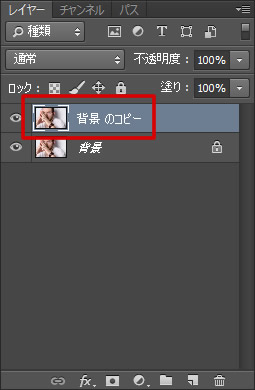
[イメージ]→[色調補正]→[レベル補正]をクリックします。
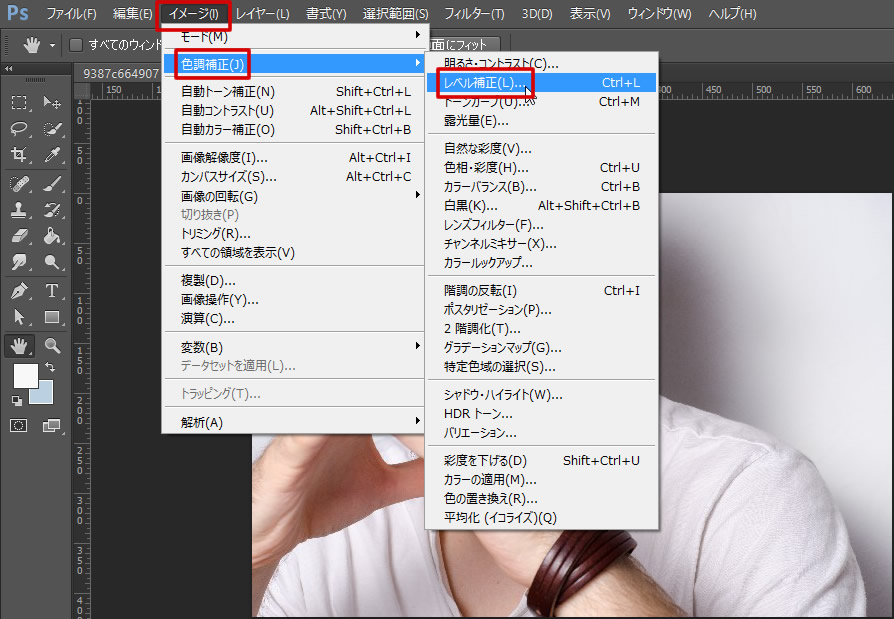
下図のように設定をします。(出力レベルのハイライト(白)を「110」に設定)

[OK]をクリックします。
[フィルター]→[シャープ]→[アンシャープマスク]をクリックします。
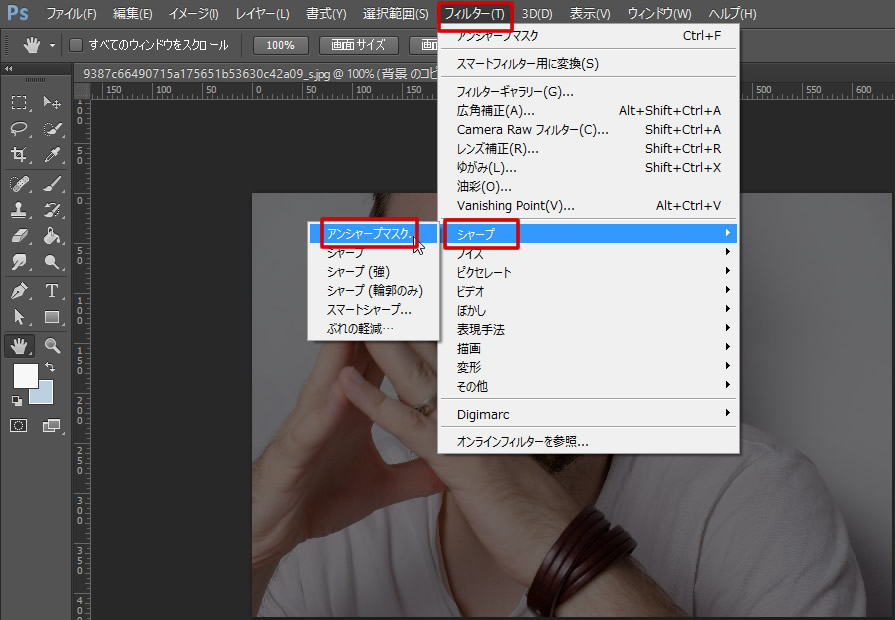
いかがでしたか?
Photoshopでレタッチシリーズ、今回は「力強い印象に仕上げるフォトレタッチ術」でした!
コメント
この記事へのトラックバックはありません。


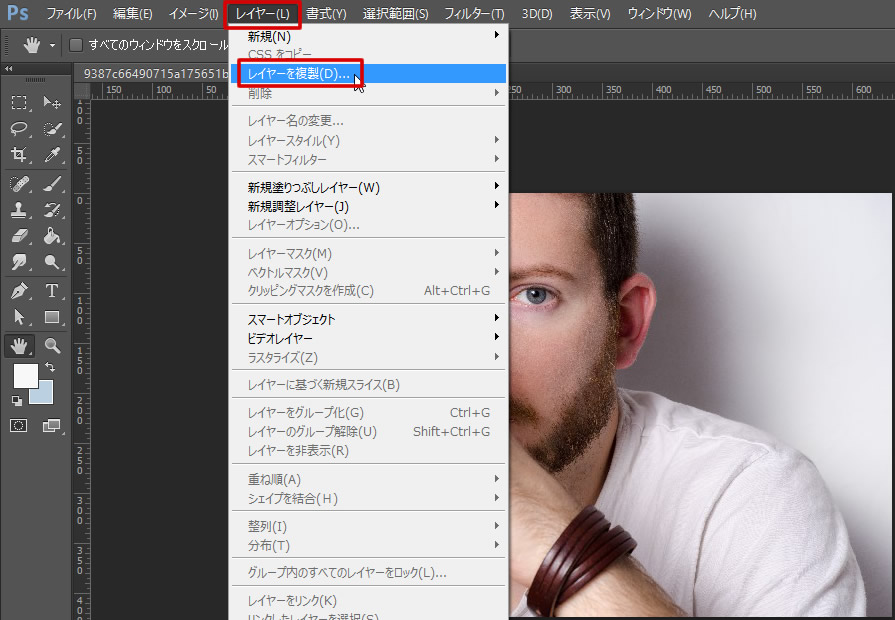

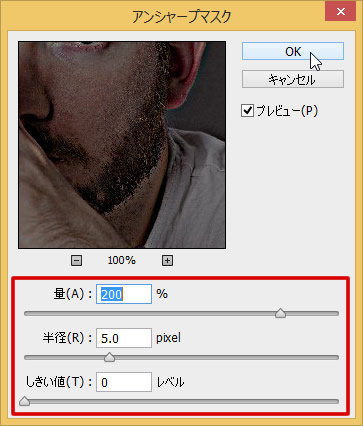
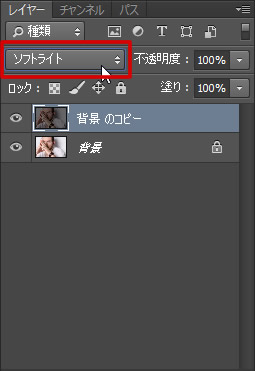






























この記事へのコメントはありません。